Πώς να αντιμετωπίσετε το σφάλμα ενεργοποίησης 0xc004f050 στα Windows 10 (09.15.25)
Η ενεργοποίηση των Windows είναι μια σημαντική διαδικασία συστήματος, επειδή επαληθεύει την αυθεντικότητα του αντιγράφου του λειτουργικού συστήματος Windows που είναι εγκατεστημένο στον υπολογιστή σας. Εξασφαλίζει επίσης ότι το αντίγραφο των Windows δεν έχει χρησιμοποιηθεί σε περισσότερους υπολογιστές από ό, τι επιτρέπει η Microsoft. Στους χρήστες δίνεται ένας κωδικός προϊόντος 25 χαρακτήρων για την ενεργοποίηση.
Εάν δεν ενεργοποιήσετε το λειτουργικό σας σύστημα Windows, θα λάβετε ένα υδατογράφημα στην κάτω δεξιά γωνία της οθόνης σας λέγοντας ότι:
Ενεργοποίηση Windows
Μεταβείτε στις Ρυθμίσεις για να ενεργοποιήσετε τα Windows.
Επίσης, δεν θα έχετε πρόσβαση σε ρυθμίσεις εξατομίκευσης, όπως αλλαγή ταπετσαριών, λειτουργίες οθόνης κλειδώματος και χρώματα έμφασης. Θα έχετε επίσης περιορισμένη πρόσβαση σε προϊόντα της Microsoft όπως το Microsoft Office. Παρόλο που μπορείτε να συνεχίσετε να χρησιμοποιείτε μια απενεργοποιημένη εγκατάσταση των Windows, ορισμένες ενημερώσεις δεν θα είναι διαθέσιμες μετά από κάποιο χρονικό διάστημα, θέτοντας σε κίνδυνο τον υπολογιστή και τα δεδομένα σας. Επομένως, συνιστάται ιδιαίτερα η ενεργοποίηση του λειτουργικού συστήματος Windows.
Επαγγελματική συμβουλή: Σάρωση του υπολογιστή σας για ζητήματα απόδοσης, ανεπιθύμητα αρχεία, επιβλαβείς εφαρμογές και απειλές ασφαλείας
που μπορεί να προκαλέσουν προβλήματα συστήματος ή αργή απόδοση.
Ειδική προσφορά. Σχετικά με το Outbyte, οδηγίες απεγκατάστασης, EULA, Πολιτική απορρήτου.
Η ενεργοποίηση προϊόντος των Windows πρέπει να είναι μια απλή διαδικασία. Το μόνο που χρειάζεται να κάνετε είναι να μεταβείτε στις Ρυθμίσεις και να εισαγάγετε τον κωδικό προϊόντος 25 χαρακτήρων. Αλλά λόγω ορισμένων παραγόντων, ορισμένοι χρήστες λαμβάνουν το σφάλμα ενεργοποίησης των Windows 10 0xc004f050 όταν χρησιμοποιούν τον Οδηγό ενεργοποίησης.
Τι είναι ο κωδικός σφάλματος 0xc004f050;Ο κωδικός σφάλματος 0xc004f050 στα Windows 10 παρουσιάζεται κατά την ενεργοποίηση μιας εγκατάστασης των Windows χρησιμοποιώντας έναν αριθμό-κλειδί προϊόντος. Αυτό συμβαίνει συνήθως όταν οι χρήστες κάνουν αναβάθμιση σε Windows 10 από Windows 7 ή 8 και, στη συνέχεια, χρησιμοποιήστε τον οδηγό ενεργοποίησης των Windows για να ενεργοποιήσετε το πρόσφατα εγκατεστημένο λειτουργικό σύστημα. Η αναβάθμιση σε Windows 10 είναι δωρεάν, αλλά πρέπει να έχετε ένα γνήσιο αντίγραφο των Windows 7 ή 8 για να αποκτήσετε ένα ψηφιακό δικαίωμα. Διαφορετικά, πρέπει να εισαγάγετε έναν κωδικό προϊόντος των Windows 10 για να ενεργοποιήσετε το νέο σας σύστημα. Και εδώ εμφανίζεται συχνά ο κωδικός σφάλματος 0xc004f050.
Το σφάλμα ενεργοποίησης των Windows 10 0xc004f050 συνήθως συνοδεύεται από την ακόλουθη ειδοποίηση:
Παρουσιάστηκε σφάλμα
Κωδικός: 0xC004F050
Περιγραφή:
Η Υπηρεσία αδειοδότησης λογισμικού ανέφερε ότι ο κωδικός προϊόντος δεν είναι έγκυρος
Η λήψη αυτού του σφάλματος σημαίνει ότι η ενεργοποίηση απέτυχε. Μπορείτε να δοκιμάσετε άλλες μεθόδους ενεργοποίησης ή να διορθώσετε πρώτα αυτό το σφάλμα πριν προσπαθήσετε ξανά.
Τι προκαλεί το σφάλμα ενεργοποίησης 0xc004f050 στα Windows 10;Υπάρχουν πολλά στοιχεία που θα μπορούσαν να προκαλέσουν το σφάλμα ενεργοποίησης των Windows 10 0xc004f050. Εάν ο αριθμός-κλειδί προϊόντος που χρησιμοποιείτε δεν είναι πρώτος έγκυρος, σίγουρα θα λάβετε ένα σφάλμα. Ένα προϊόν που έχει λήξει και δεν έχει υπογραφεί σωστά θα έχει επίσης το ίδιο αποτέλεσμα. Θα πρέπει να χρησιμοποιήσετε ένα έγκυρο κλειδί προϊόντος των Windows 10 ή να αγοράσετε ένα νέο εάν έχει υπερβεί τον επιτρεπόμενο αριθμό εγκαταστάσεων.
Είναι επίσης πιθανό οι διακομιστές ενεργοποίησης να ήταν απασχολημένοι όταν προσπαθήσατε να ενεργοποιήσετε. Εάν πραγματοποιήσατε αναβάθμιση από γνήσια Windows 7 ή 8, τα πρόσφατα εγκατεστημένα Windows 10 θα πρέπει να ενεργοποιηθούν αυτόματα. Εάν όχι, πρέπει να κάνετε κλικ στο Ενεργοποίηση και να δοκιμάσετε ξανά.
Σημαντικές αλλαγές υλικού θα μπορούσαν επίσης να παρεμποδίσουν τη διαδικασία ενεργοποίησης. Για παράδειγμα, η αντικατάσταση της μητρικής πλακέτας σβήνει το αναγνωριστικό υλικού που σχετίζεται με ένα νόμιμο λειτουργικό σύστημα Windows 7 ή 8. Όταν κάνετε αναβάθμιση σε Windows 10, η Ενεργοποίηση των Windows θα αναζητήσει αυτό το αναγνωριστικό υλικού για να βεβαιωθείτε ότι εγκαθιστάτε τα Windows 10 στην ίδια συσκευή. Η αποτυχία εντοπισμού του αναγνωριστικού υλικού θα προκαλέσει την αποτυχία της διαδικασίας ενεργοποίησης.
Τρόπος διόρθωσης του σφάλματος ενεργοποίησης των Windows 10 0xc004f050Η διόρθωση του κωδικού σφάλματος 0xc004f050 είναι μια περίπλοκη διαδικασία η οποία δεν μπορεί να διορθωθεί σε λίγα λεπτά. Προτού δοκιμάσετε κάποια από τις παρακάτω διορθώσεις, φροντίστε να κάνετε πρώτα κάποια βασική αντιμετώπιση προβλημάτων.
- Ελέγξτε τη σύνδεσή σας στο διαδίκτυο. Η ενεργοποίηση των Windows απαιτεί μια σταθερή σύνδεση στο Διαδίκτυο καθώς συνδέεται με τους διακομιστές της Microsoft. Όταν διακοπεί η σύνδεση, θα εμφανιστούν σφάλματα, όπως το 0xc004f050.
- Δοκιμάστε τη διαδικασία ενεργοποίησης σε διαφορετικές ώρες της ημέρας. Εάν ο διακομιστής των Windows είναι απασχολημένος, η ενεργοποίηση πολλές φορές θα αυξήσει τις πιθανότητές σας να περάσετε με κάποιον από τους πολυσύχναστους διακομιστές.
- Βελτιστοποιήστε τον υπολογιστή σας. Κλείστε όλες τις εφαρμογές που χρειάζεστε και αφαιρέστε όλα τα ανεπιθύμητα αρχεία χρησιμοποιώντας για να διασφαλίσετε ότι τίποτα δεν παρεμβαίνει στη διαδικασία ενεργοποίησης.
- Επανεκκινήστε τον υπολογιστή σας για να ανανεώσετε το σύστημά σας. ολοκληρώσατε αυτά τα βήματα και, στη συνέχεια, είστε έτοιμοι να αντιμετωπίσετε το σφάλμα ενεργοποίησης 0xc004f050. Επιδιόρθωση # 1: Χρησιμοποιήστε το εργαλείο αλλαγής κλειδιού προϊόντος.
Εάν η άμεση ενεργοποίηση δεν λειτουργεί, μπορείτε να προσπαθήσετε να αντικαταστήσετε το προϊόν αντί να χρησιμοποιήσετε τη δυνατότητα Αλλαγή κλειδιού προϊόντος.
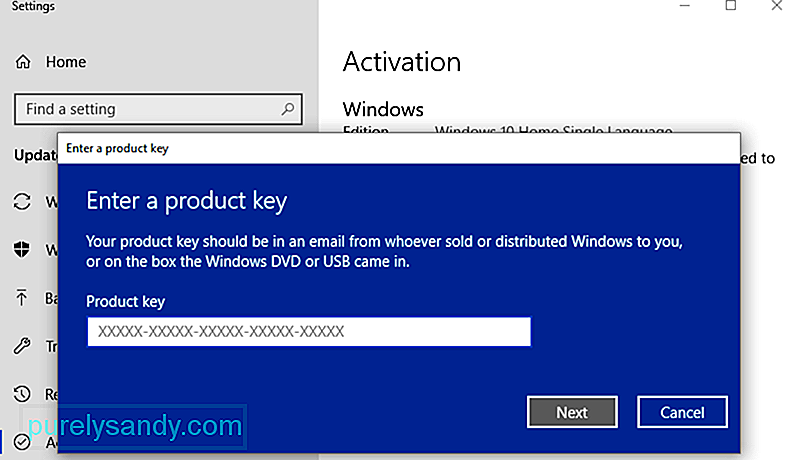 Για να το κάνετε αυτό:
Για να το κάνετε αυτό: - Εκκινήστε την Εξερεύνηση αρχείων και κάντε κλικ στην επιλογή Αυτός ο υπολογιστής .
- Κάντε κλικ στην επιλογή Ιδιότητες συστήματος από τη γραμμή εργαλείων στο επάνω μέρος του παραθύρου.
- Κάντε κύλιση προς τα κάτω και κάντε κλικ στην επιλογή Αλλαγή κλειδιού προϊόντος ή αναβάθμιση της έκδοσης των Windows .
- Κάντε κλικ στον σύνδεσμο Αλλαγή κλειδιού προϊόντος .
- Πληκτρολογήστε τον έγκυρο αριθμό-κλειδί προϊόντος στο παράθυρο που εμφανίζεται.
- Κάντε κλικ στην επιλογή Επόμενο < / > και, στη συνέχεια, ακολουθήστε τις οδηγίες που εμφανίζονται στην οθόνη για να ολοκληρώσετε τη διαδικασία.
- Κάντε κλικ στην επιλογή Έναρξη και, στη συνέχεια, επιλέξτε <ισχυρή > Ρυθμίσεις & gt; Ενημέρωση & amp; Ασφάλεια.
- Κάντε κλικ στην επιλογή Ενεργοποίηση και, στη συνέχεια, επιλέξτε Αντιμετώπιση προβλημάτων
- Ακολουθήστε τις οδηγίες που εμφανίζονται στην οθόνη για να ολοκληρώσετε τη διαδικασία.
Το εργαλείο αντιμετώπισης προβλημάτων διορθώνει κοινά προβλήματα ενεργοποίησης, ιδίως εκείνα που προκλήθηκαν από αλλαγές υλικού.
Επιδιόρθωση # 3: Ενεργοποίηση μέσω τηλεφώνου.Εάν και οι δύο μέθοδοι ενεργοποίησης παραπάνω δεν λειτουργούν, η επόμενη επιλογή σας θα ήταν να χρησιμοποιήστε το αυτοματοποιημένο τηλεφωνικό σύστημα της Microsoft για να κάνετε την ενεργοποίηση.
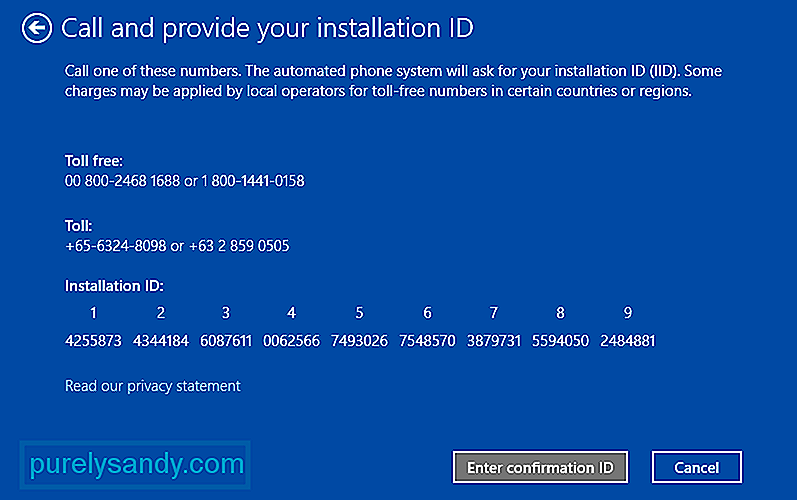 Για να το κάνετε αυτό:
Για να το κάνετε αυτό: - Άνοιγμα Εκτέλεση πατώντας Windows + R. >
- Πληκτρολογήστε SLUI 4 στο παράθυρο διαλόγου και, στη συνέχεια, πατήστε OK.
- Επιλέξτε τη χώρα σας από το παράθυρο που εμφανίζεται και, στη συνέχεια, κάντε κλικ στο Επόμενο κουμπί.
- Θα σας δοθεί ένας αριθμός για να μεταβείτε στο Κέντρο ενεργοποίησης προϊόντων της Microsoft.
- Ακολουθήστε το αυτοματοποιημένο μενού για να απαντήσετε σε ερωτήσεις σχετικά με το προϊόν που προσπαθείτε να ενεργοποιήσετε .
- Εάν το σύστημα σας ρωτήσει εάν εξακολουθείτε να χρειάζεστε βοήθεια, πείτε Ναι, ώστε να μπορεί να σας μεταφέρει σε έναν ανθρώπινο χειριστή.
- Διαβάστε ξανά το Αναγνωριστικό εγκατάστασης στον χειριστή (βρίσκεται στην ίδια οθόνη με τον αριθμό που καλέσατε).
- Μόλις διαβάσετε το αναγνωριστικό εγκατάστασης, θα είστε μεταφέρθηκε ξανά στο αυτοματοποιημένο τηλεφωνικό σύστημα για το αναγνωριστικό επιβεβαίωσης.
- Κάντε κλικ στην επιλογή Εισαγωγή αναγνωριστικού επιβεβαίωσης στην οθόνη σας και, στη συνέχεια, πληκτρολογήστε τους αριθμούς που σας παρέχονται.
- Κάντε κλικ στην επιλογή Ενεργοποίηση Windows , και θα πρέπει να είστε έτοιμοι.
Τελική σημείωσηΗ ενεργοποίηση των Windows είναι γενικά μια απλή διαδικασία, αλλά ορισμένοι παράγοντες τείνουν να περιπλέκουν τα πράγματα και να προκαλούν την αποτυχία της ενεργοποίησης. Εάν αντιμετωπίσετε σφάλμα ενεργοποίησης 0xc004f050 στα Windows 10, απλώς ακολουθήστε τις διορθώσεις που αναφέρονται παραπάνω για να επιλύσετε τυχόν προβλήματα που ενδέχεται να σας εμποδίζουν να ενεργοποιήσετε με επιτυχία το αντίγραφο των Windows 10.
Βίντεο YouTube: Πώς να αντιμετωπίσετε το σφάλμα ενεργοποίησης 0xc004f050 στα Windows 10
09, 2025
Εάν δεν υπάρχει λόξυγκας, θα πρέπει να μπορείτε να ενεργοποιήσετε τα Windows 10 με επιτυχία χρησιμοποιώντας αυτήν τη διαδικασία.
Επιδιόρθωση # 2: Χρησιμοποιήστε το Εργαλείο αντιμετώπισης προβλημάτων ενεργοποίησης.Αυτό το ενσωματωμένο εργαλείο αντιμετώπισης προβλημάτων έχει σχεδιαστεί για την επίλυση κοινών προβλημάτων ενεργοποίησης στα Windows 10. Βεβαιωθείτε ότι έχετε συνδεθεί ως διαχειριστής για να μπορείτε να χρησιμοποιήσετε αυτήν την επιλογή. Η δυνατότητα αντιμετώπισης προβλημάτων είναι διαθέσιμη μόνο εάν το λειτουργικό σας σύστημα Windows 10 δεν είναι ακόμη ενεργοποιημένο.
Για να χρησιμοποιήσετε το εργαλείο αντιμετώπισης προβλημάτων:

